డిఫాల్ట్గా, MS Word ప్రామాణిక లైట్ మోడ్ను అందిస్తుంది, కానీ మీరు దీన్ని దీనిలో ఉపయోగించవచ్చు డార్క్ మోడ్ అలాగే. మీరు దీన్ని మీ Windows ల్యాప్టాప్, మ్యాక్బుక్ లేదా బ్రౌజర్లో ఉపయోగిస్తున్నా, మీరు దీన్ని ప్రారంభించవచ్చు. MS Wordలో, మీరు ఎనేబుల్ చేయడానికి తగిన సెట్టింగ్లను కూడా ఎంచుకోవచ్చు డార్క్ మోడ్ కానీ పేజీల రంగును తేలికగా ఉంచండి.
ఈ గైడ్లో, మేము కవర్ చేస్తాము:
- Windowsలో MS Word డార్క్ మోడ్ను ఎలా ప్రారంభించాలి
- విండోస్లో MS వర్డ్ డార్క్ మోడ్ను ఎలా డిసేబుల్ చేయాలి
- మ్యాక్బుక్లో MS వర్డ్ డార్క్ మోడ్ను ఎలా ప్రారంభించాలి
- మ్యాక్బుక్లో MS వర్డ్ డార్క్ మోడ్ను ఎలా డిసేబుల్ చేయాలి
- బ్రౌజర్లో MS Word డార్క్ మోడ్ను ఎలా ప్రారంభించాలి
- బ్రౌజర్లో MS Word డార్క్ మోడ్ని ఎలా డిసేబుల్ చేయాలి
- ముగింపు
విండోస్లో MS Word డార్క్ మోడ్ను ఎలా ప్రారంభించాలి?
తక్కువ కాంతి వాతావరణంలో, మీరు ఉపయోగించవచ్చు డార్క్ మోడ్ మీ కళ్ళు తేలికగా ఉంచడానికి మరియు మీ పనిపై దృష్టి పెట్టడంలో మీకు సహాయపడతాయి. ఎనేబుల్ చేస్తోంది డార్క్ మోడ్ MS Word అనేది సులభమైన మరియు అత్యంత సరళమైన ప్రక్రియ. ది డార్క్ మోడ్ MS Word టూల్ బార్ మరియు డాక్యుమెంట్ యొక్క రంగును నలుపు రంగులోకి మారుస్తుంది. దీన్ని ఎనేబుల్ చేయడానికి, దిగువ వ్రాసిన మార్గదర్శకాలను సరిగ్గా అనుసరించండి:
దశ 1: తెరవండి MS వర్డ్ మీ Windows ల్యాప్టాప్లో మరియు దానిపై క్లిక్ చేయండి ఫైల్ టూల్బార్లోని హోమ్ ఎంపికకు పక్కన ఉన్న ఎంపిక:
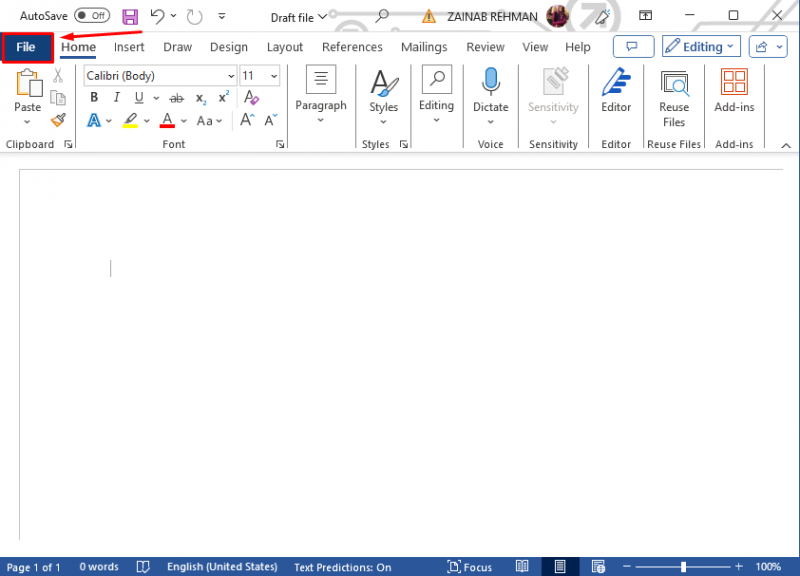
దశ 2: తెరిచిన విండో చివరిలో, నొక్కండి ఎంపికలు, లేదా నొక్కండి మరింత మరియు ఎంచుకోండి ఎంపికలు:
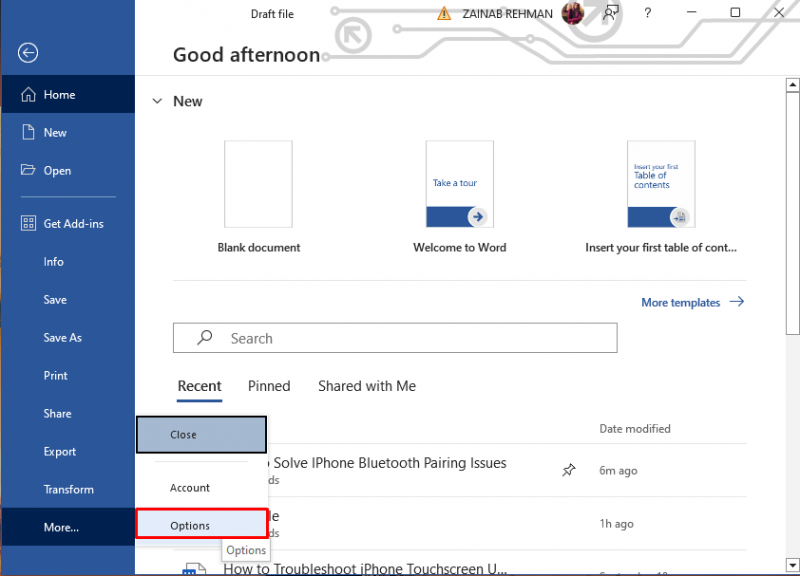
దశ 3: ఎంపికలు పదం యొక్క విండో మీ స్క్రీన్పై కనిపిస్తుంది, ఎంపిక కోసం చూడండి ఆఫీస్ థీమ్, బాణంపై క్లిక్ చేసి, డ్రాప్-డౌన్ మెను నుండి ఎంచుకోండి నలుపు డార్క్ మోడ్ను ఎనేబుల్ చేయడానికి :
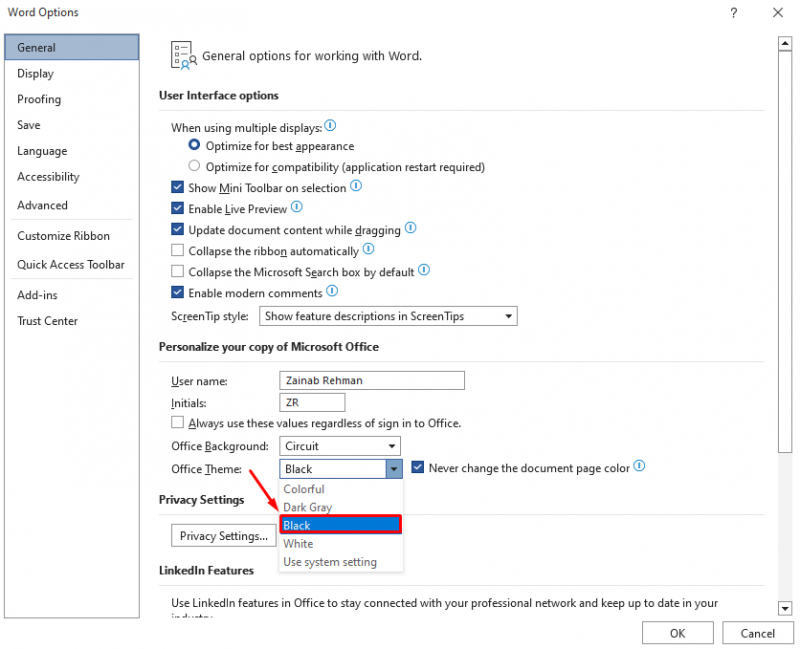
దశ 4: పెట్టెను తనిఖీ చేయండి పత్రం పేజీ రంగును ఎప్పుడూ మార్చవద్దు పేజీ యొక్క రంగును తెల్లగా ఉంచడానికి ఆఫీస్ థీమ్ పక్కన మరియు క్లిక్ చేయండి అలాగే మార్పులు చేయడానికి:
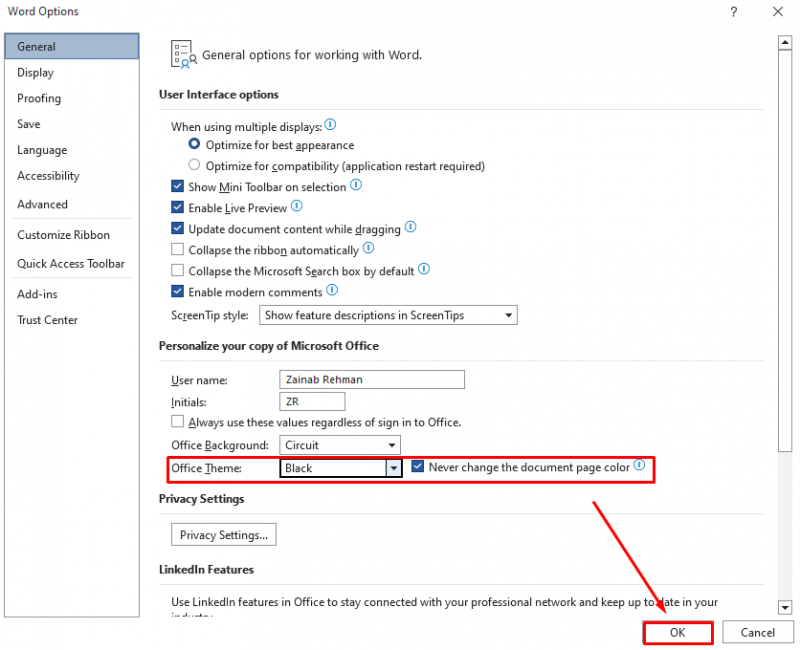
ఇది ఎనేబుల్ చేస్తుంది డార్క్ మోడ్ MS Wordలో, మీరు పత్రం యొక్క చీకటి ఇంటర్ఫేస్ని చూడాలి:

క్రింద చూడండి ట్యాబ్, క్లిక్ చేయండి స్విచ్ మోడ్లు తెలుపు మరియు నలుపు పేజీల మధ్య మారడానికి డార్క్ మోడ్ MS Wordలో ప్రారంభించబడింది:
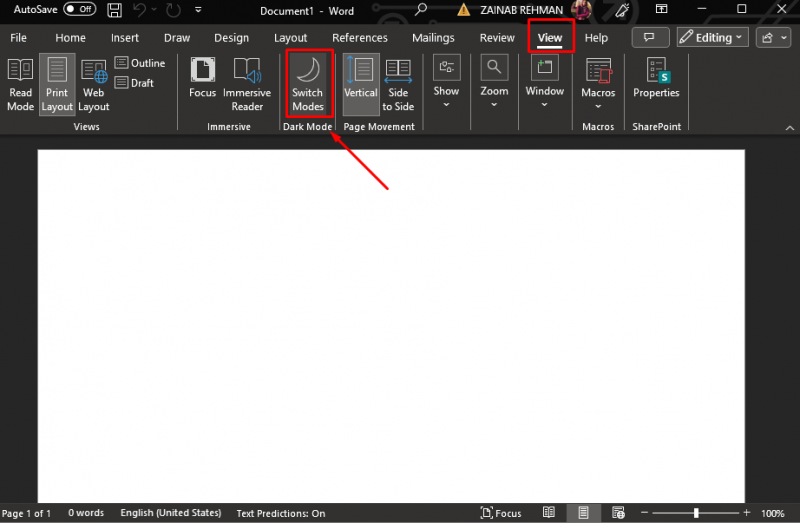
MS Word డార్క్ మోడ్ విండోస్ని డిసేబుల్ చేయడం ఎలా?
అయినాసరే డార్క్ మోడ్ కంటి ఒత్తిడిని తగ్గిస్తుంది, ఇది కొన్నిసార్లు మీకు ఇబ్బంది కలిగించవచ్చు మరియు మీ వర్క్ఫ్లోను ప్రభావితం చేస్తుంది. మీరు మీ MS Word యొక్క లైట్ మోడ్ను పునరుద్ధరించాలనుకుంటే, నావిగేట్ చేయండి ఫైల్ >> ఎంపికలు మరియు ఇక్కడ కనుగొనండి ఆఫీసు థీమ్ ఎంపిక. యొక్క బాణంపై క్లిక్ చేయండి ఆఫీసు థీమ్ డ్రాప్-డౌన్ మెనుని తెరిచి, ఎంచుకోండి రంగురంగుల . ఇది MS Word యొక్క డిఫాల్ట్ మోడ్.
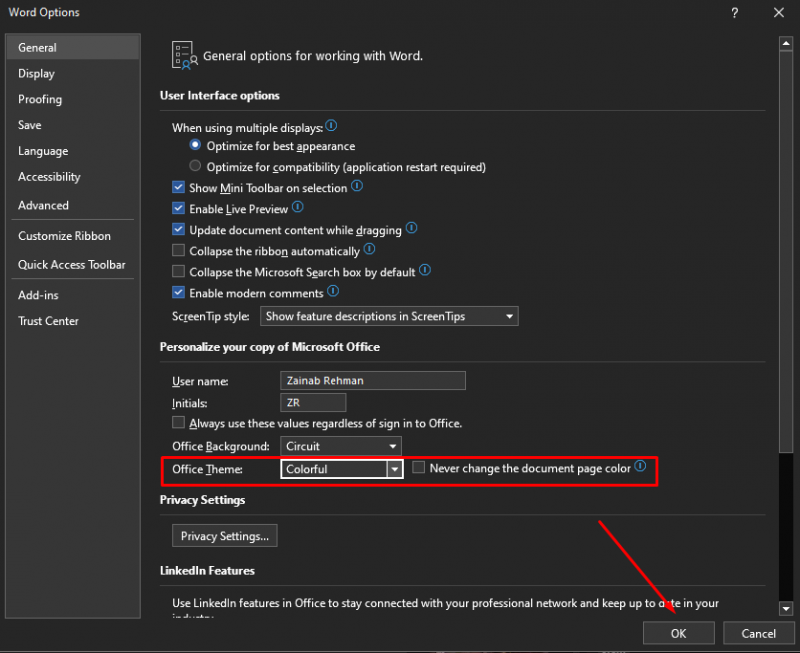
ఇది డార్క్ మోడ్ను నిలిపివేస్తుంది మరియు MS వర్డ్లో లైట్ మోడ్ను పునరుద్ధరిస్తుంది:
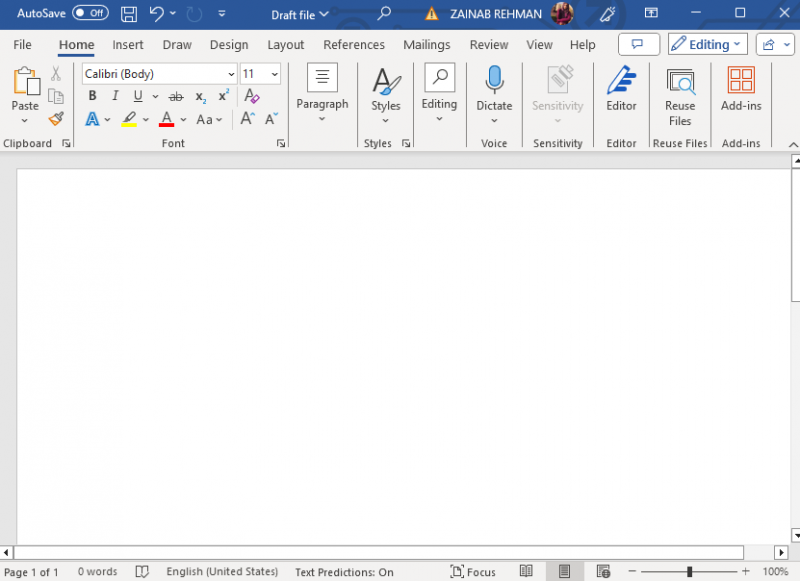
గమనిక: మీరు కూడా ఎంచుకోవచ్చు తెలుపు, ముదురు బూడిద రంగు మరియు సిస్టమ్ సెట్టింగ్లను ఉపయోగించండి. ఎంచుకోండి తెలుపు ప్రతి మూలకాన్ని తెల్లగా చేయడానికి; ముదురు బూడిద ప్రతి మూలకాన్ని నలుపు లేదా చీకటిగా చేయడానికి; సిస్టమ్ సెట్టింగ్లను ఉపయోగించండి మీ పరికర మోడ్ ప్రకారం థీమ్ను సెట్ చేయడానికి.
మ్యాక్బుక్లో MS Word డార్క్ మోడ్ను ఎలా ప్రారంభించాలి?
డార్క్ మోడ్ MacOSలో Word కోసం కూడా అందుబాటులో ఉంది; పనిచేయటానికి డార్క్ మోడ్ MacBookలో, రెండు విభిన్న విధానాలు ఉన్నాయి:
- సిస్టమ్ సెట్టింగ్ల నుండి MS Word డార్క్ మోడ్ని ప్రారంభించండి
- వర్డ్ సెట్టింగ్ల నుండి MS Word డార్క్ మోడ్ని ప్రారంభించండి
1: సిస్టమ్ సెట్టింగ్ల నుండి MS Word డార్క్ మోడ్ని ప్రారంభించండి
ఎనేబుల్ చేయడానికి ఇక్కడ దశలు ఉన్నాయి డార్క్ మోడ్ మ్యాక్బుక్ కోసం:
దశ 1: కు నావిగేట్ చేయండి సిస్టమ్ ప్రాధాన్యత మీ సిస్టమ్ యొక్క:
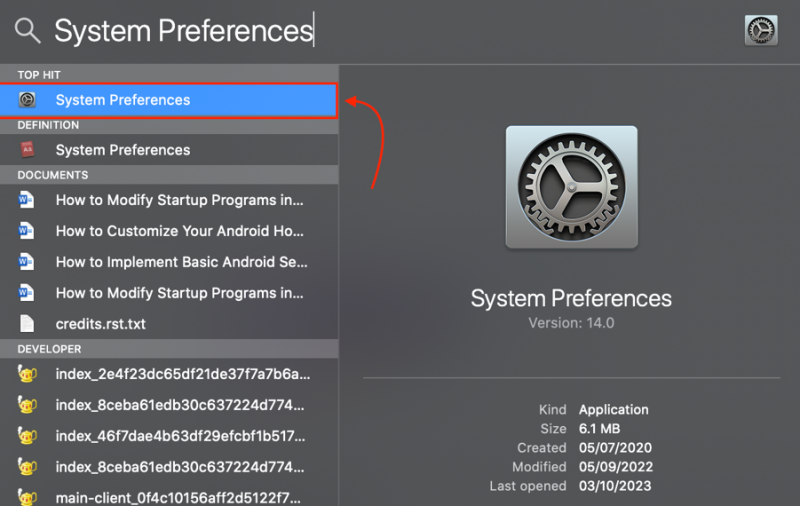
దశ 2: సిస్టమ్ ప్రాధాన్యతలలో క్లిక్ చేయండి జనరల్ :
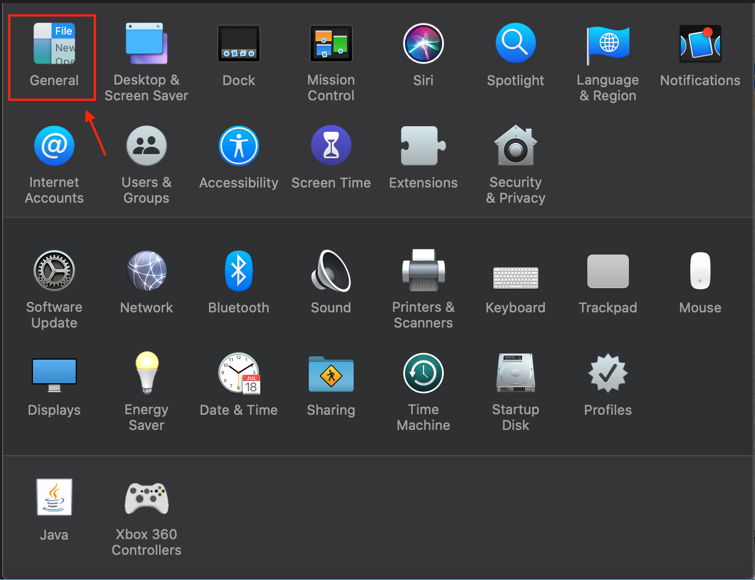
దశ 2: క్రింద స్వరూపం ఎంపిక, ఎంచుకోండి చీకటి :
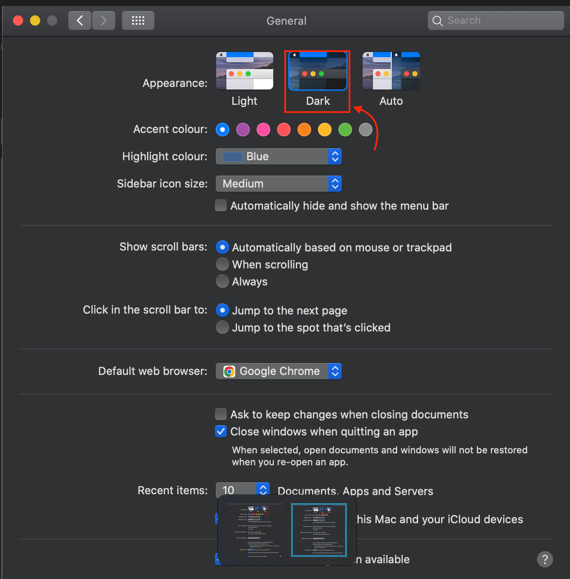
ప్రత్యామ్నాయంగా, మీరు కూడా ఎంచుకోవచ్చు దానంతట అదే పరికరాన్ని స్వయంచాలకంగా మారడానికి అనుమతించడానికి డార్క్ మోడ్ మరియు మీ నైట్ షిఫ్ట్ షెడ్యూల్ ఆధారంగా లైట్ మోడ్:
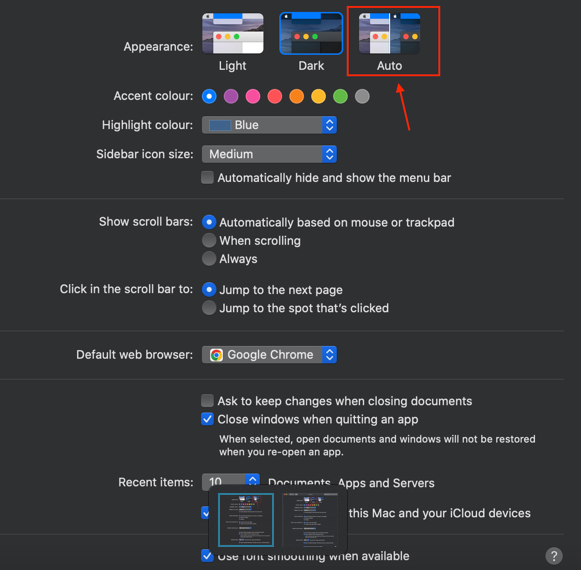
దశ 4: లేదో ధృవీకరించడానికి MS Wordని తెరవండి డార్క్ మోడ్ ప్రారంభించబడింది:
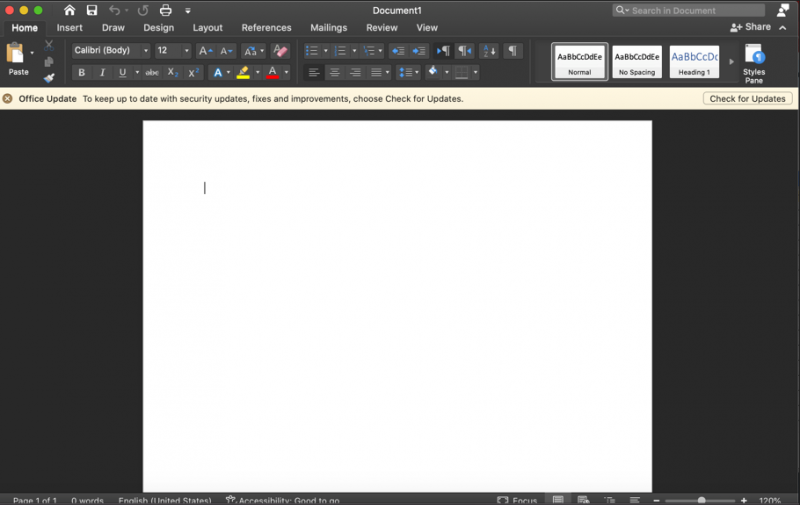
2: వర్డ్ సెట్టింగ్ల నుండి MS Word డార్క్ మోడ్ని ప్రారంభించండి
ప్రత్యామ్నాయంగా, మీరు ఎనేబుల్ చేయవచ్చు డార్క్ మోడ్ ఈ దశలను అనుసరించడం ద్వారా MS Word సెట్టింగ్ల నుండి:
దశ 1: వర్డ్ డాక్యుమెంట్లో, క్లిక్ చేయండి మాట మరియు ఎంచుకోండి ప్రాధాన్యతలు :
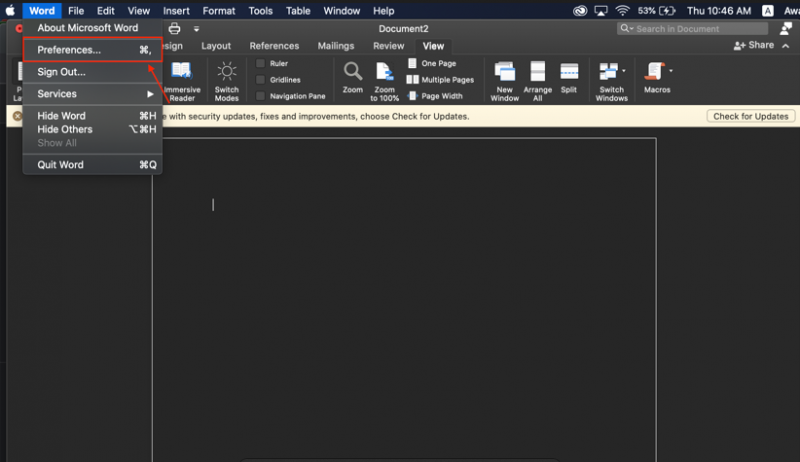
దశ 2: పై క్లిక్ చేయండి జనరల్ ఎంపిక:
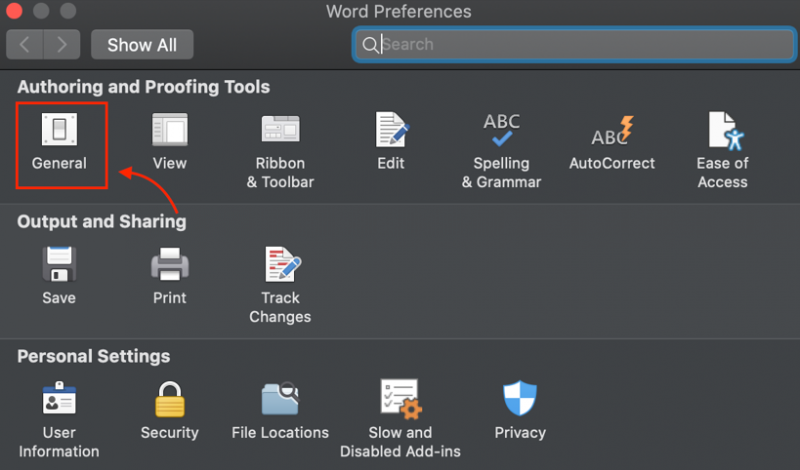
దశ 3: క్రింద వ్యక్తిగతీకరించండి ట్యాగ్, ఒక ఎంపికను ఎంచుకోండి: డార్క్ మోడ్ ముదురు పేజీ రంగును కలిగి ఉంది లేదా డార్క్ మోడ్లో తెల్లటి పేజీ రంగు ఉంటుంది . మీరు ఇష్టపడితే డార్క్ మోడ్ లైట్ పేజీతో మీ మ్యాక్బుక్లో MS Word, ఎంచుకోండి డార్క్ మోడ్లో తెల్లటి పేజీ రంగు ఉంటుంది ఎంపిక:
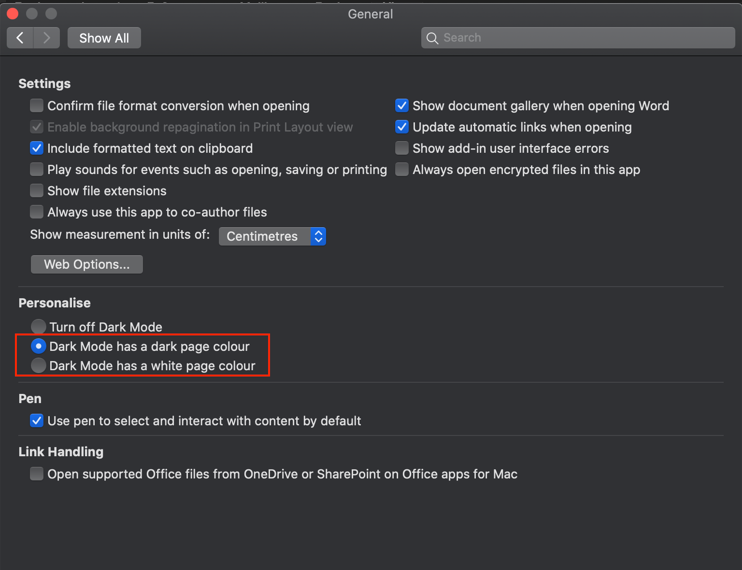
మ్యాక్బుక్లో MS Word డార్క్ మోడ్ను ఎలా డిసేబుల్ చేయాలి?
ది డార్క్ మోడ్ పగటిపూట పని చేస్తున్నప్పుడు MS Word తగినది కాకపోవచ్చు. ఒక సా రి డార్క్ మోడ్ ప్రారంభించబడింది, క్లిక్ చేయడం ద్వారా పేజీల ముదురు మరియు లేత రంగుల మధ్య మారండి చూడండి లో ట్యాబ్ రిబ్బన్ , మరియు క్లిక్ చేయండి స్విచ్ మోడ్ :
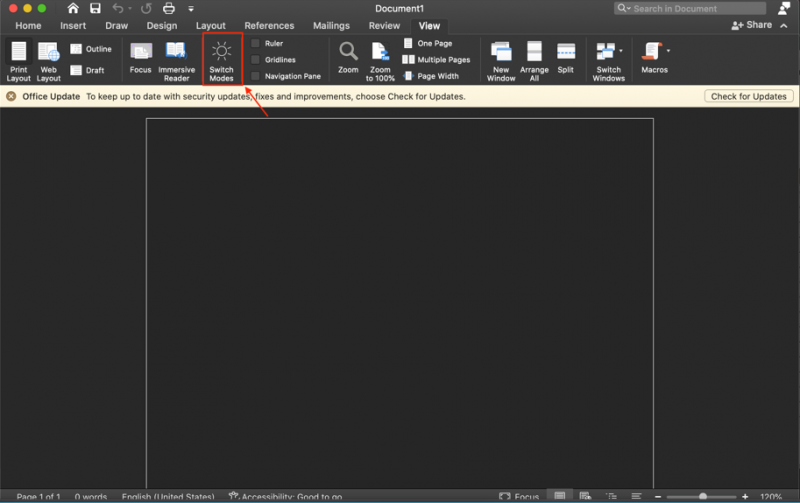
మీరు కూడా పూర్తిగా ఆఫ్ చేయవచ్చు డార్క్ మోడ్ MS Word కోసం క్రింది కొన్ని దశలను అనుసరించడం ద్వారా:
దశ 1: MS Wordని తెరిచి, దానిపై క్లిక్ చేయండి మాట డాక్యుమెంట్ ఫైల్ యొక్క కుడి ఎగువ మూలలో ఉన్న, మెను మీ స్క్రీన్పై కనిపిస్తుంది, ఎంచుకోండి ప్రాధాన్యతలు:
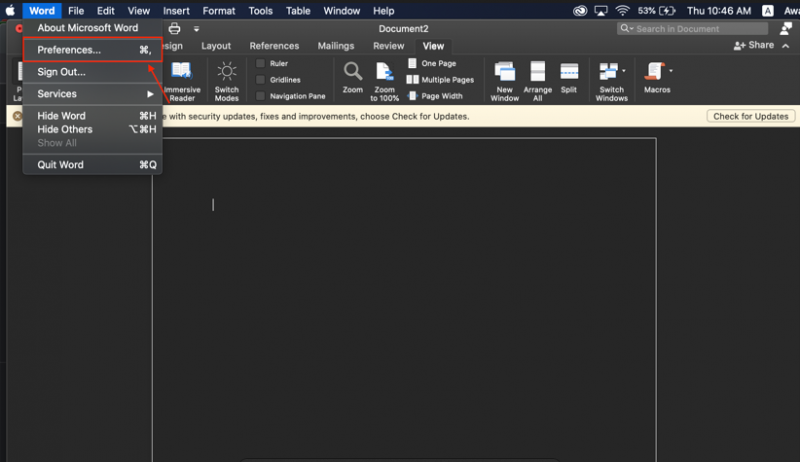
దశ 2: క్రింద ఆథరింగ్ మరియు ప్రూఫింగ్ టూల్స్ కనుగొను జనరల్ ఎంపిక:
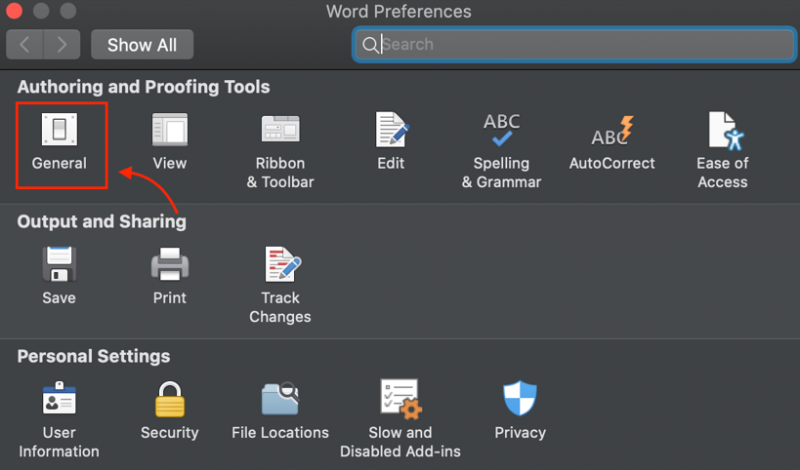
దశ 3: క్రిందికి స్క్రోల్ చేయండి మరియు కనుగొనండి డార్క్ మోడ్ను ఆఫ్ చేయండి మీ MacOSలో ప్రారంభించబడినప్పటికీ, MS వర్డ్లో డార్క్ మోడ్ని నిలిపివేయడానికి ఎంపిక చేసి, దాన్ని ఎంచుకోండి:
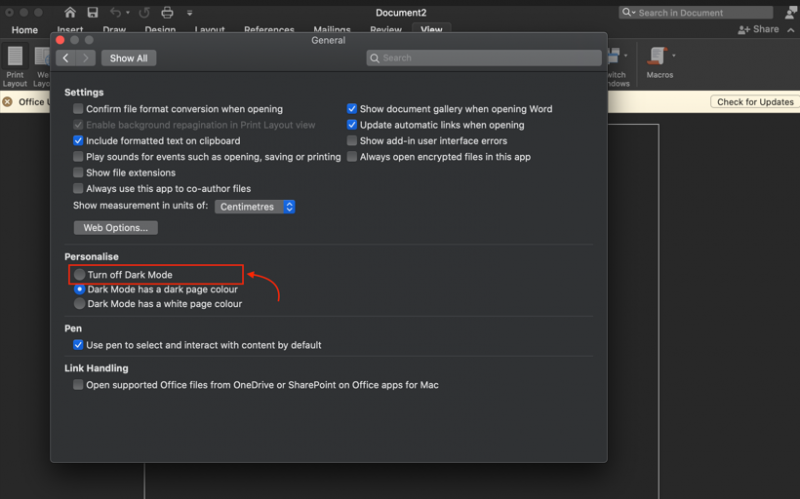
గమనిక: మీరు దీన్ని నిలిపివేయడానికి మీ MacOSలో లైట్ మోడ్కి కూడా మారవచ్చు డార్క్ మోడ్ MS వర్డ్.
బ్రౌజర్లో MS Word డార్క్ మోడ్ను ఎలా ప్రారంభించాలి?
మీరు సెట్ చేసి ఉంటే డార్క్ మోడ్ మీ ల్యాప్టాప్ లేదా బ్రౌజర్లో, ఆపై డార్క్ మోడ్ బ్రౌజర్లోని MS Word కోసం స్వయంచాలకంగా ప్రారంభించబడుతుంది. ప్రత్యామ్నాయంగా, మీరు MS Wordని ప్రారంభించవచ్చు డార్క్ మోడ్ ఈ దశలను అనుసరించడం ద్వారా వెబ్లో:
దశ 1: మీకు సైన్ ఇన్ చేయండి మైక్రోసాఫ్ట్ ఖాతా మరియు క్లిక్ చేయండి చూడండి ట్యాబ్:
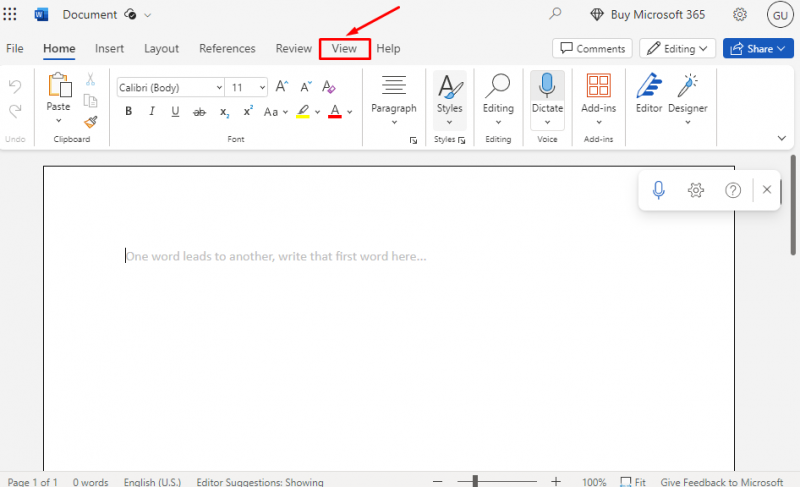
దశ 2: వీక్షణ ట్యాబ్లో, మీ స్క్రీన్పై వేరొక ఎంపిక కనిపిస్తుంది, దానిపై క్లిక్ చేయండి డార్క్ మోడ్ చిహ్నం
ఎనేబుల్ డార్క్ మోడ్ MS Word బ్రౌజర్లో:
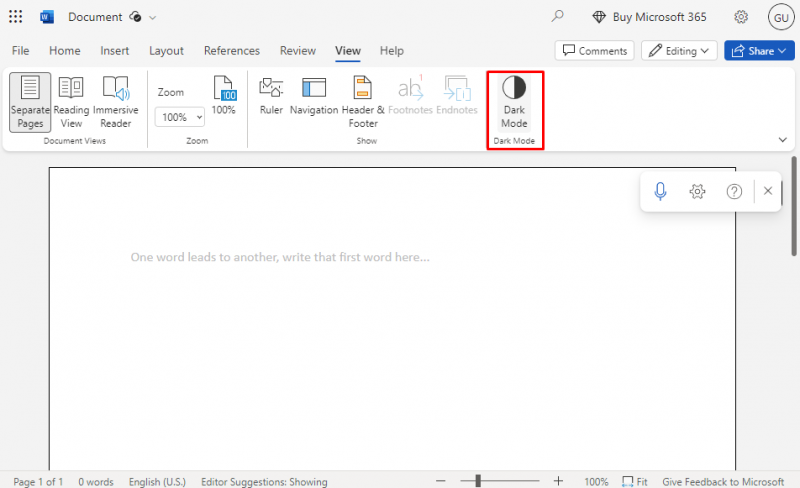
దశ 3: ది డార్క్ మోడ్ MS Word యొక్క అన్ని మూలకాలను చీకటిగా మార్చడం ప్రారంభించబడుతుంది:
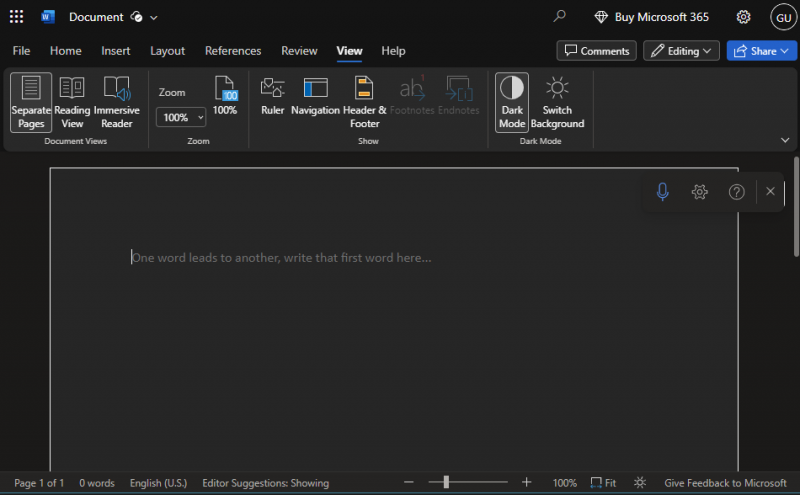
బ్రౌజర్లో MS Word డార్క్ మోడ్ను ఎలా డిసేబుల్ చేయాలి?
ది డార్క్ మోడ్ కంటి ఒత్తిడిని తగ్గిస్తుంది కానీ కొంతమందికి వ్యతిరేక ప్రభావాలను కలిగిస్తుంది. మీరు చదవడానికి మరియు వ్రాయడానికి సులభంగా ఉండే తెల్లటి నేపథ్యంలో పని చేయవచ్చు మరియు సవరణ ప్రక్రియను మరింత సమర్థవంతంగా చేస్తుంది. మీరు డిసేబుల్ చెయ్యవచ్చు డార్క్ మోడ్ సులభంగా; MS Wordని నిలిపివేయడానికి డార్క్ మోడ్ , మళ్ళీ క్లిక్ చేయండి డార్క్ మోడ్ అదే కింద చిహ్నం ట్యాబ్ని వీక్షించండి :
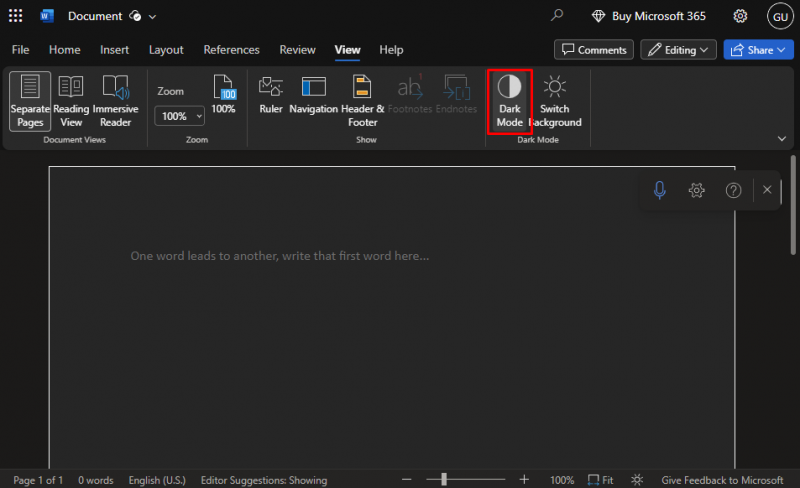
బ్రౌజర్లోని MS Word యొక్క లైట్ మోడ్ సులభంగా పునరుద్ధరించబడుతుంది:
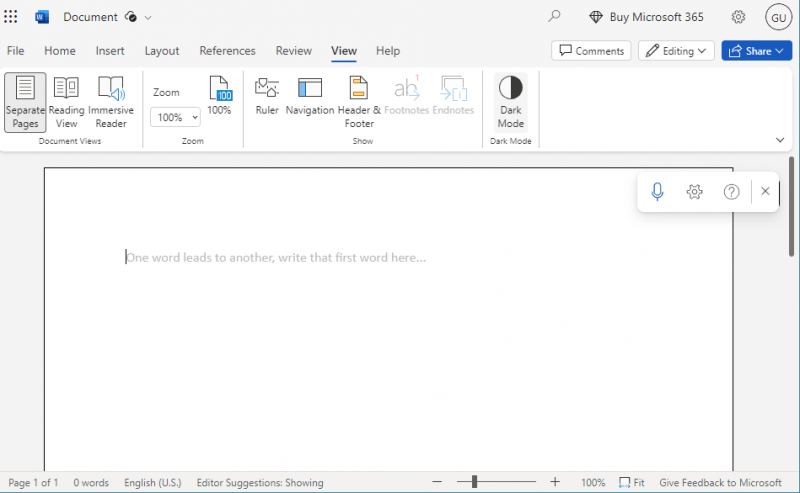
చిట్కా: ప్రదర్శనతో సంబంధం లేకుండా, మీ పత్రం లైట్ మోడ్లో ముద్రించబడుతుంది, అయితే మీరు దాని నుండి వచనాన్ని కాపీ చేసి పేస్ట్ చేస్తే డార్క్ మోడ్ వర్డ్ డాక్యుమెంట్కి యాప్ బ్లాక్ బ్యాక్గ్రౌండ్తో టెక్స్ట్ కనిపిస్తుంది. ఈ సమస్యను పరిష్కరించడానికి నొక్కండి Ctrl+Shift+V ఏకకాలంలో మరియు ఎంచుకోండి వచనాన్ని మాత్రమే అతికించండి కనిపించిన మెను నుండి.
ముగింపు
MS Word లో, ది డార్క్ మోడ్ మెను మరియు పేజీలు రెండింటికీ అందుబాటులో ఉంది. ఇది మసక వెలుతురులో పెద్ద వ్యత్యాసాన్ని కలిగిస్తుంది, ఎందుకంటే ఇది కంటి ఒత్తిడిని తగ్గించడంలో మీకు సహాయపడుతుంది మరియు కళ్లపై తేలికగా ఉంటుంది. మీరు ఎనేబుల్ చేయడం ద్వారా పని సామర్థ్యాన్ని కూడా మెరుగుపరచవచ్చు డార్క్ మోడ్ . మేము ఎనేబుల్ మరియు డిసేబుల్ దశలను ప్రదర్శించాము డార్క్ మోడ్ గైడ్ యొక్క పై విభాగంలోని ప్రతి ప్లాట్ఫారమ్ కోసం Microsoft Wordలో.